《小日常》主题商店开启方法, 小日常是很多小伙伴喜欢的养成行为习惯的实用工具。很多小伙伴都不知道小日常里有一家主题店,那么你知道这家店怎么开吗?下面小编就给大家带来详细的解答,不知道的朋友可以来看看哦!

日常主题小店怎么开?1.首先打开“小日常”,在小日常主界面点击下方“更多”,打开更多设置界面。
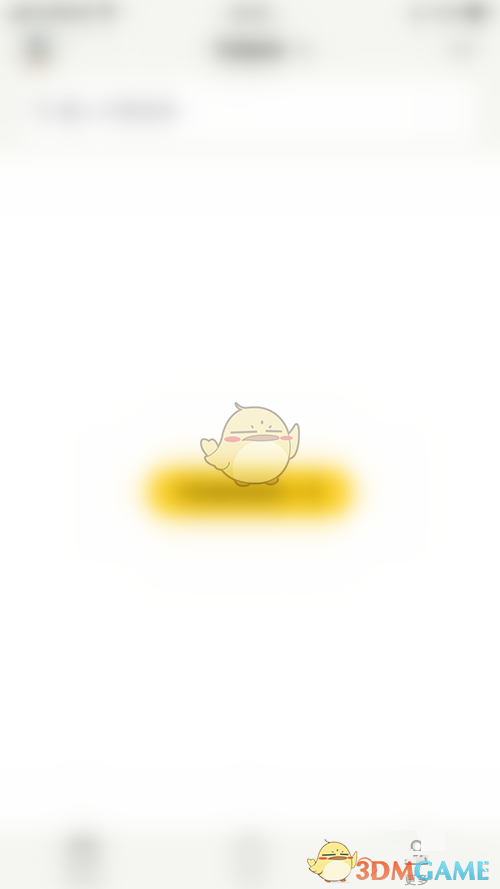
2.然后我们点击更多设置界面左上角的“方框”图标,打开更多页面管理界面。

3.然后在更多页面的管理界面中点击“主题商店”后面的点。

4.最后,“主题商店”后面的圆点变成黄色,这意味着小型日常主题商店已成功开业。
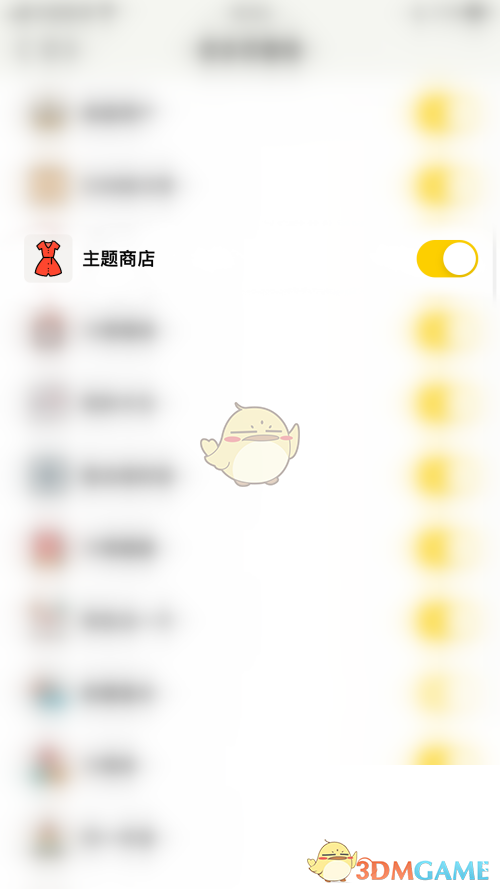
《小日常》主题商店开启方法,以上就是本文为您收集整理的《小日常》主题商店开启方法最新内容,希望能帮到您!更多相关内容欢迎关注。
